WEB3.0のBCG(ブロックチェーンゲーム)をしていると、
リリースの関係で、アンドロイドを先行して作られる場合があります!
そんな時、わたしみたいにiPhoneしか持っていない場合は、
IOS版がリリースされるまで始めることができません…
正直、WEB3.0での出遅れは致命的になりますので、
登録だけ先行する場合や、M2EではなくP2Eの場合は、
パソコン経由でエミュレーターを使うことで、
参加することもできますので、出遅れを解決できます!
目次
Mac経由エミュレーターでグーグルプレイを使うことができるようにする!
Android Studioを使ってアンドロイドアプリを実行させる!
手順を簡単にまとめます
- まず、Android Studioをダウンロードしてインストール!
- Android Studioを開き、「More Actions」を開いて Virtual Device Manager を選択!
- 開いたページで端末が選択されているので、再生ボタンをクリック、仮想デバイス スタート!
デバイスの種類を選択し、必要に応じてデバイスの仕様も変更できます - 仮想デバイスが作成されたら、それを起動!
- 仮想デバイスが起動したら、Google Playをインストール!
仮想デバイスのホーム画面からGoogle Playにアクセスし、
アプリをダウンロードしてインストールができます - 仮想デバイスでGoogle Playにログイン!
アカウントを持っていない場合は、新しいアカウントを作成することができます
使い方はとっても簡単で、
MacもインテルチップとM1Mac両方ダウンロードできますので、
かなりオススメです!
ダウンロードはこちら!
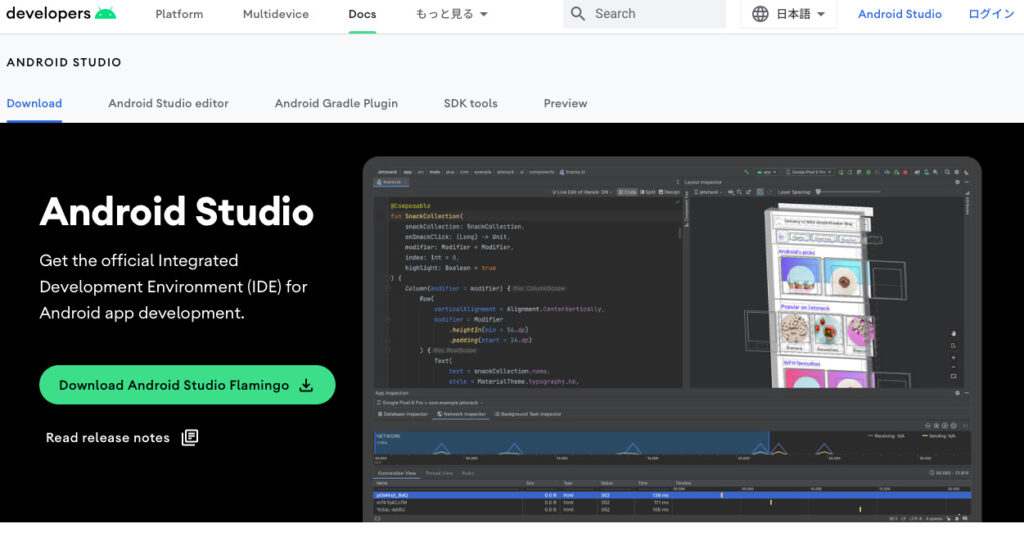
ダウンロードとアプリの展開に結構時間がかかるので、
ご注意ください!
正直インストール中に何度か眠りにzzz


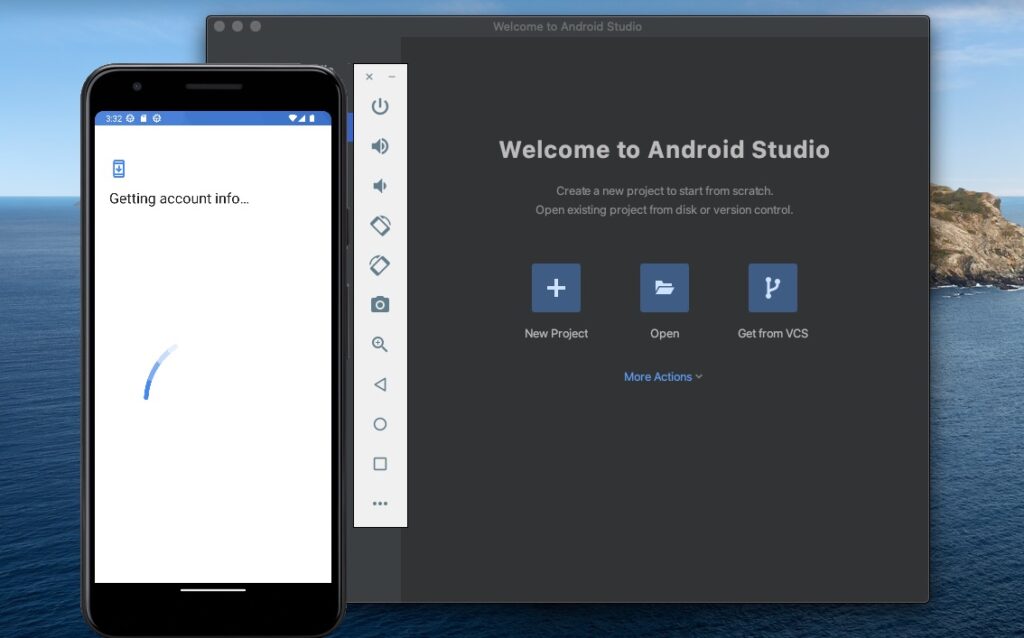
BlueStacksを使ってアンドロイドアプリを実行させる!
手順を簡単にまとめます
- BlueStacksの公式ウェブサイトにアクセス!
- 「ダウンロード」ボタンをクリックして、
Mac用のバージョンをダウンロード! - ダウンロードが完了したら、ダウンロードしたファイルを開いてインストールを開始!
- インストールが完了したら、BlueStacksを起動!
- BlueStacksにログインして、Googleアカウントを追加!
- Google PlayストアからAndroidアプリをダウンロードして実行!
ダウンロドはこちら!
公式ページにインストール方法も親切に書いてありますので、
とても参考になります!
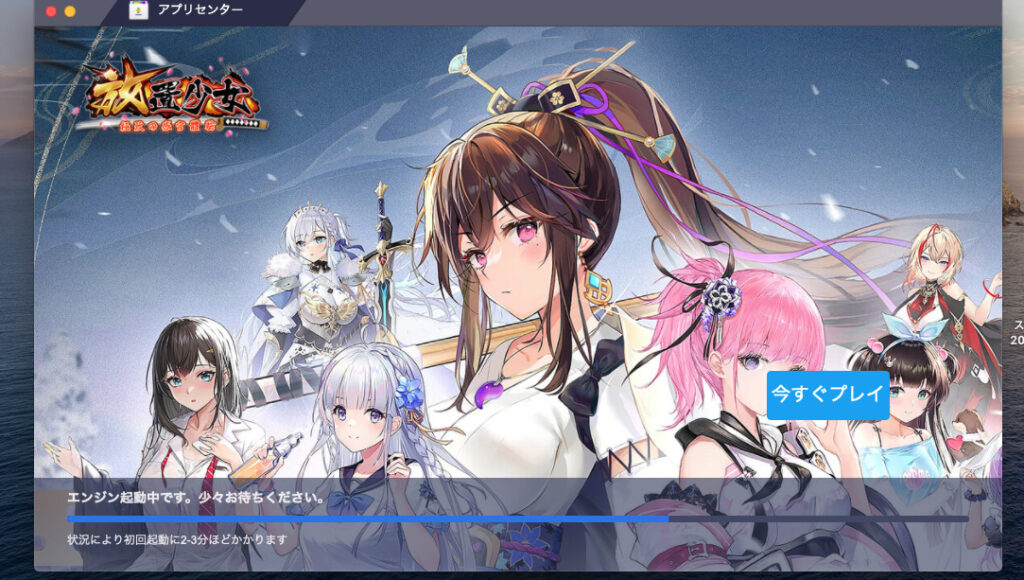
まとめ
今回は、Macのパソコン経由でエミュレータのアプリを使って
グーグルプレイを使う方法をご紹介しました!
WEB3.0での出遅れ回避のためにも準備しておくことをオススメします!


![[オンラインストア販売]ファインドユアスターバックスストアセット開封](https://i0.wp.com/d-g-o926.com/wp-content/uploads/2024/07/IMG_7123.jpeg?fit=1920%2C1440&ssl=1)
![[コズライフ] 洗濯機 嵩上げ 台 [耐荷重300㎏] 防振 防音 冷蔵庫 かさ上げ 底上げ 4個セット](https://i0.wp.com/d-g-o926.com/wp-content/uploads/2024/07/IMG_7096.jpeg?fit=1920%2C1440&ssl=1)


コメント